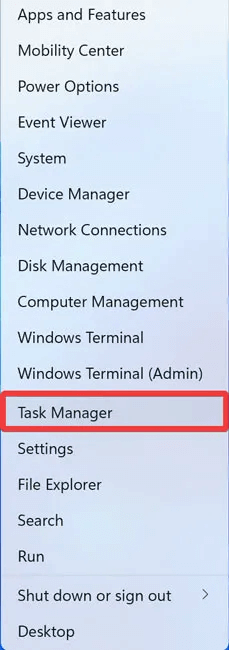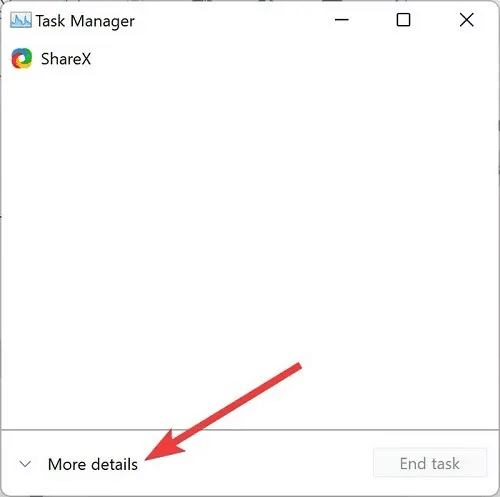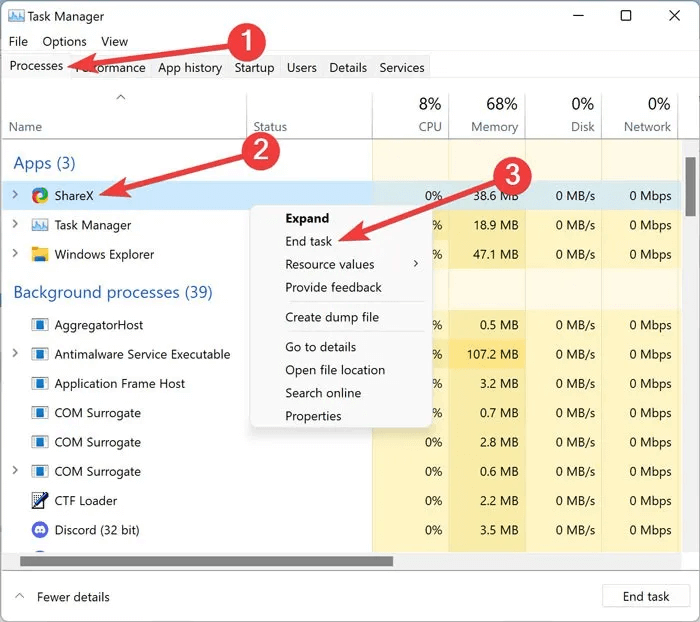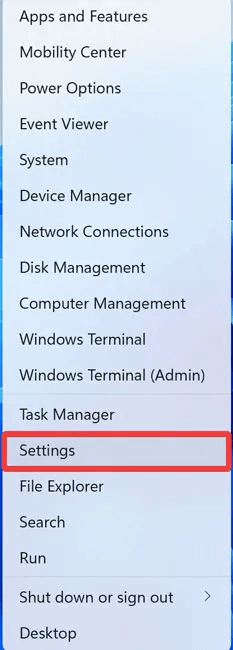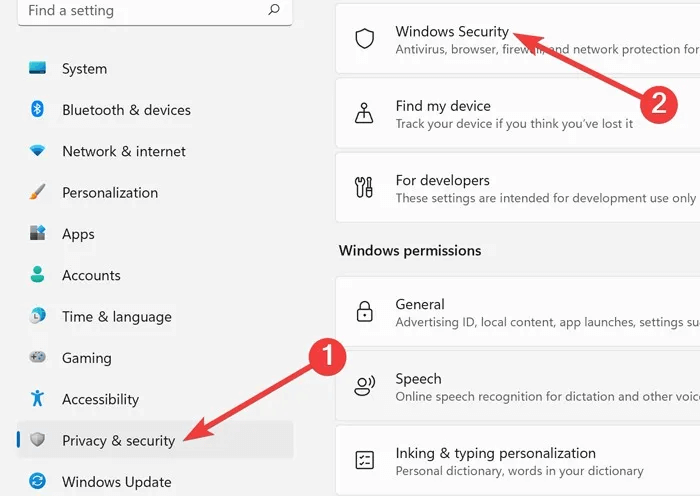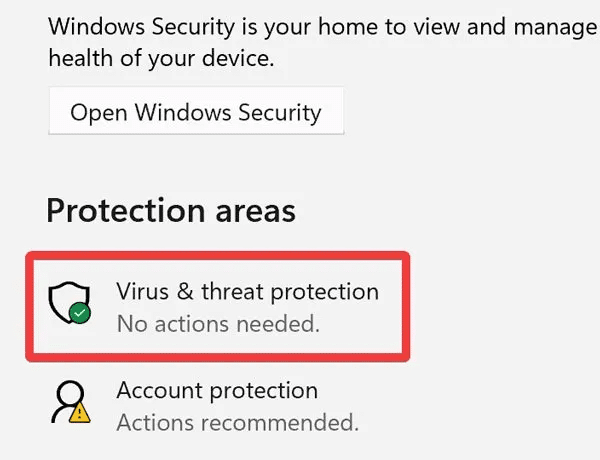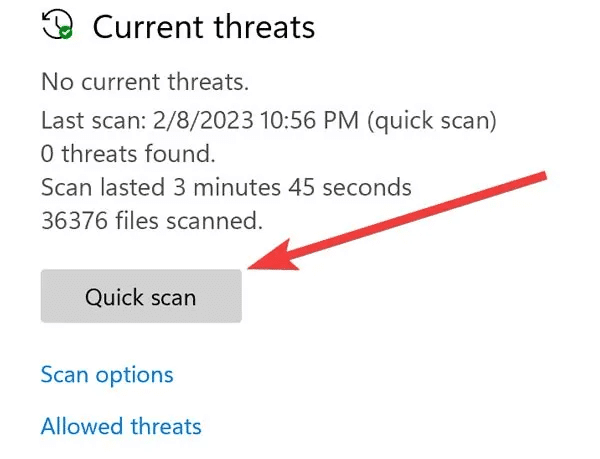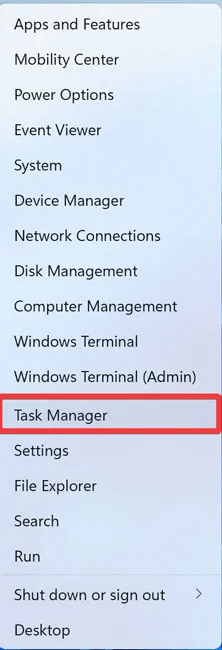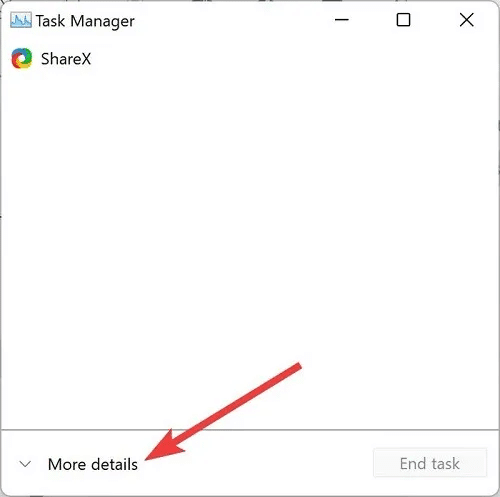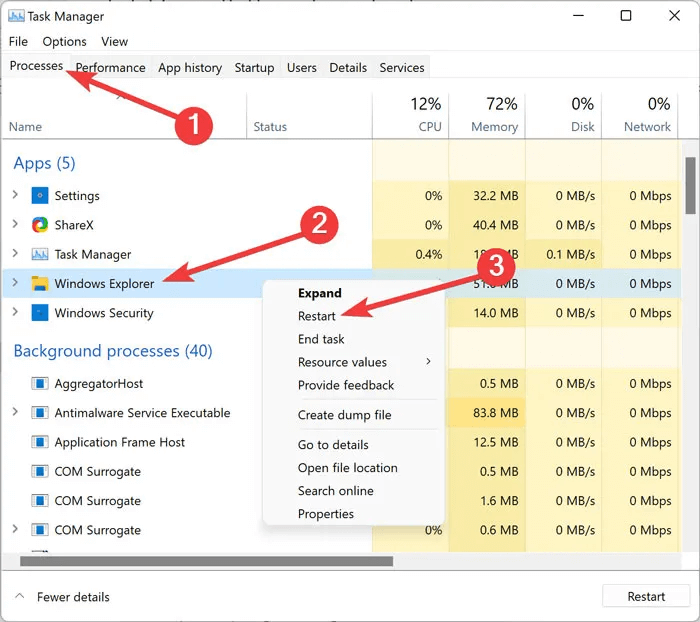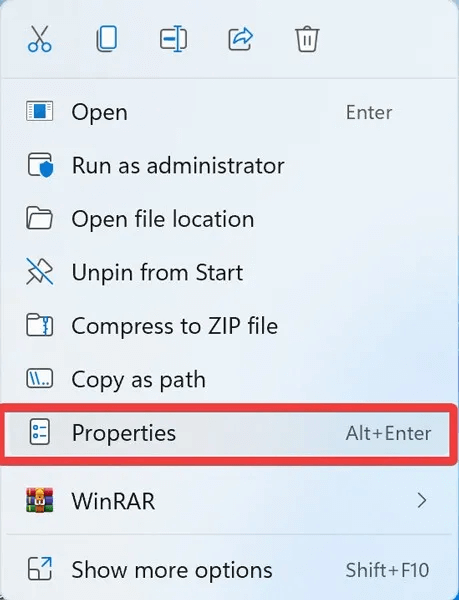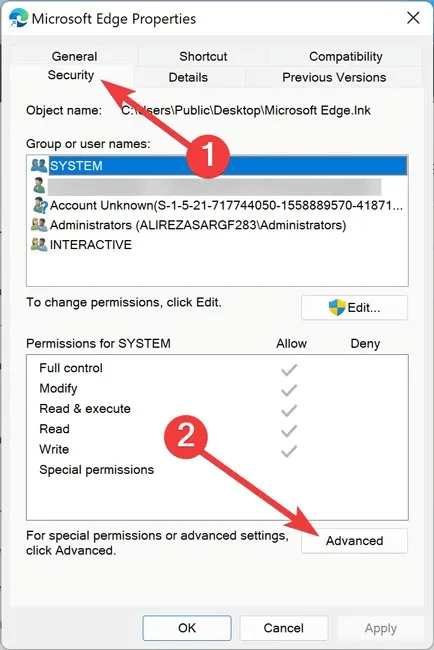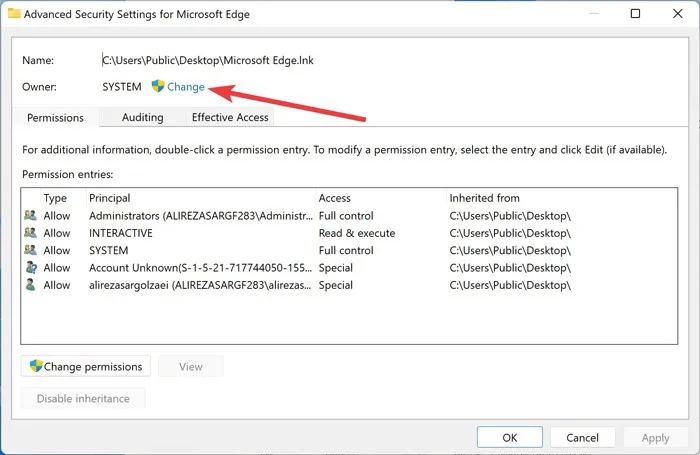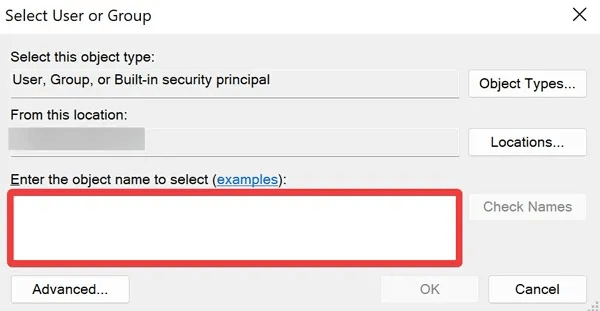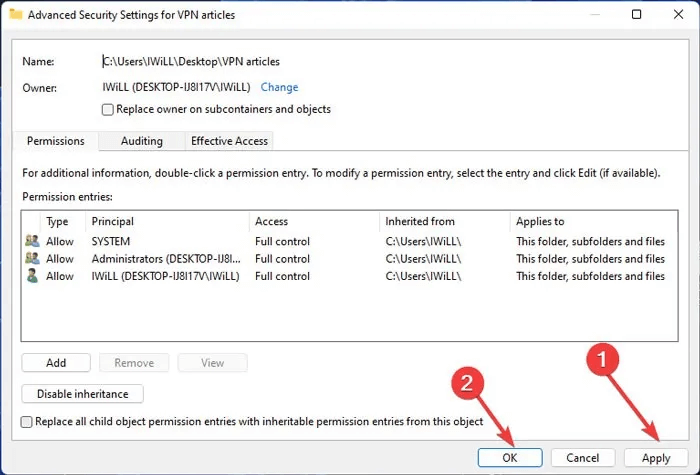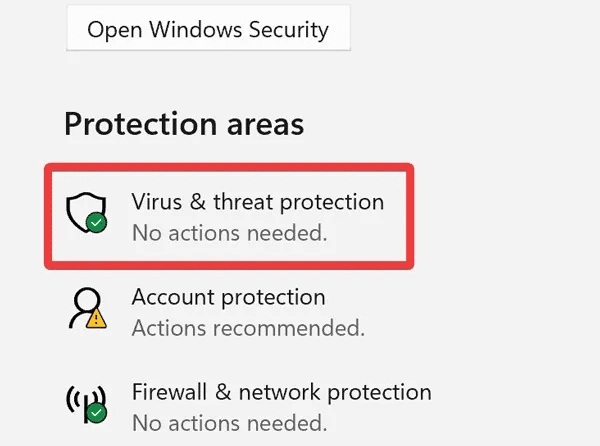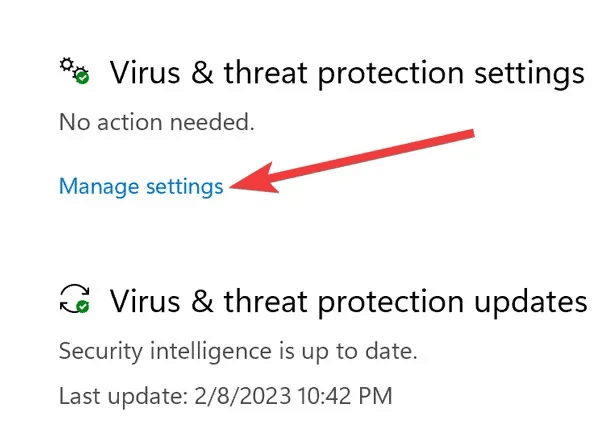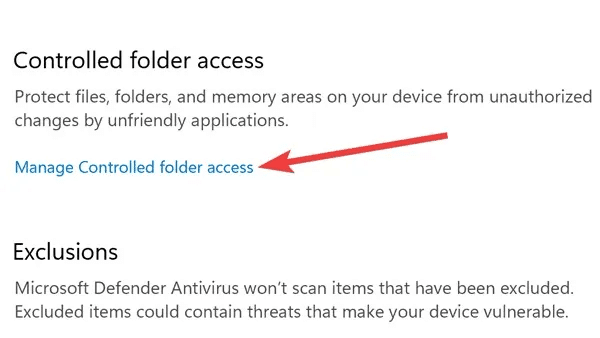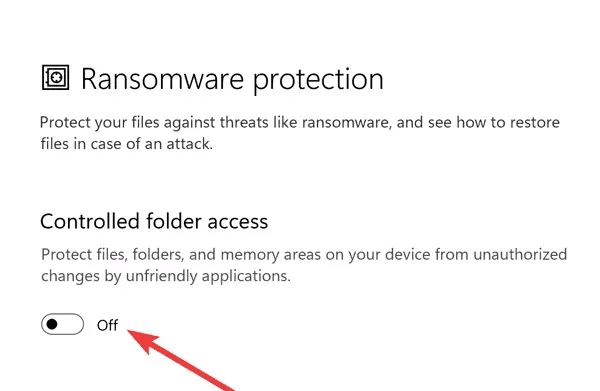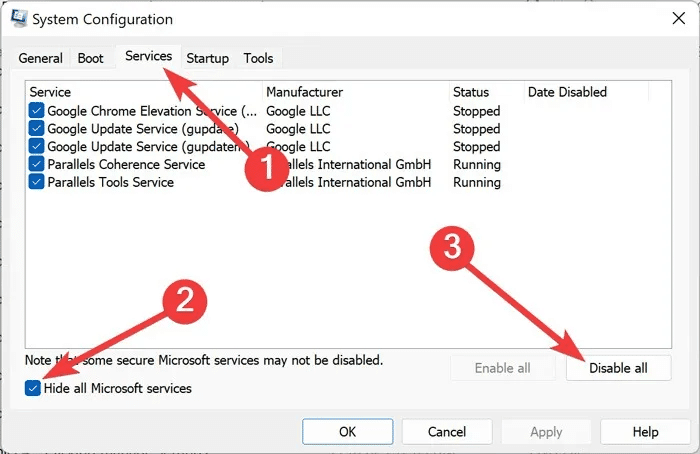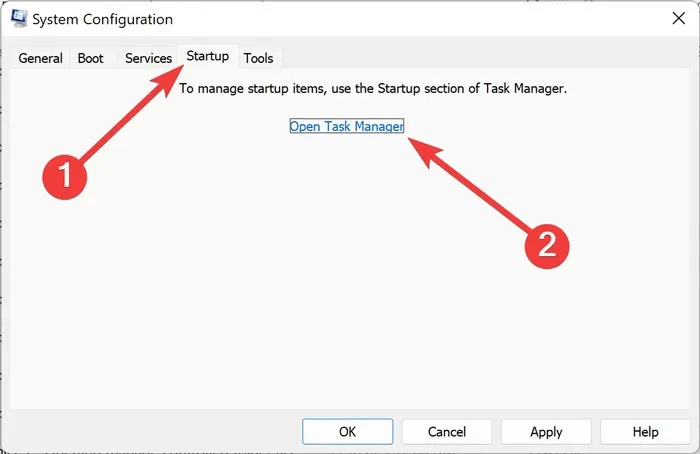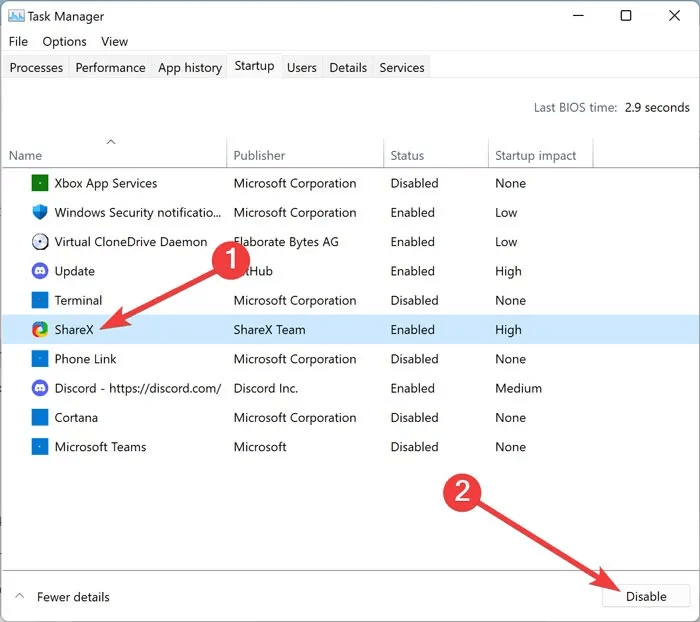Windows에서 폴더 이름을 바꿀 수 없음 오류를 수정하는 8가지 방법
폴더 이름 수정은 Windows의 중요한 기능입니다. 그러나 필요한 권한이 없거나 파일/폴더가 이미 사용 중인 경우에는 이 작업을 수행하기 어려운 경우가 많습니다. 이 문서에서는 Windows에서 폴더 이름을 바꿀 수 없는 경우 더 복잡하게 만드는 방법에 대한 간단한 방법을 소개합니다.
팁: 알고싶다 Windows 10에서 파일 및 폴더를 효율적으로 관리하는 방법? 우리는 당신에게 방법을 보여줍니다.
1. 폴더가 사용 중인지 확인
다른 응용 프로그램을 통해 해당 파일/폴더를 적극적으로 사용하는 경우 이름을 변경할 수 없습니다. 먼저 폴더를 닫아야 합니다. 앱을 사용하는 동안 이름을 바꾸려는 파일이 열렸다가 닫은 후에도 여전히 이름을 바꿀 수 없다면 앱이 여전히 백그라운드에서 실행 중일 수 있습니다. 이 문제를 해결하려면 이전에 파일을 사용하고 있던 프로그램을 종료해야 합니다.
- 시작 메뉴를 마우스 오른쪽 버튼으로 클릭하고 선택 "작업 관리자".
- 확장하다 작업 관리자 작업 클릭하여 "자세한 내용은".
- 탭으로 이동 "프로세스" , 종료하려는 앱을 마우스 오른쪽 버튼으로 클릭하고 종료를 선택합니다. "일을 끝내라".
- 원하는 파일/폴더의 이름을 변경할 수 있는지 확인하십시오.
2. 윈도우 업데이트
오래된 운영 체제는 Windows에서 파일/폴더의 이름을 바꿀 수 없는 등 많은 문제를 일으킬 수 있습니다. 시스템을 업데이트하려면 다음으로 이동하십시오. 설정 -> Windows 업데이트 -> 업데이트 확인 Windows 11을 사용하는 경우. Windows 10의 경우 다음으로 이동하십시오. "설정 -> 업데이트 및 보안 -> Windows 업데이트."
3. SFC 및 DISM 실행
Windows 시스템 파일 검사기(SFC) 및 배포 이미지 서비스 및 관리(DISM)는 손상된 Windows 시스템 파일을 스캔하고 복구할 수 있는 기본 제공 유틸리티입니다. 손상된 시스템 파일이 이름 변경 문제의 원인일 수 있으므로 이러한 검사를 수행하면 도움이 될 수 있습니다. 가이드를 확인하세요. SFC 및 DISM 실행 방법 당신의 컴퓨터에.
팁: 몇 가지 대안을 확인하십시오. Windows Defender를 시도해 볼 가치가 있습니다.
4. 컴퓨터에서 맬웨어 검사
맬웨어 손상은 Windows에서 폴더 이름을 바꿀 수 없는 또 다른 이유입니다. 컴퓨터가 해킹된 것으로 의심되는 경우 기본 제공 도구 또는 타사 대안을 사용하여 빠른 맬웨어 검사를 실행하십시오.
- 시작 메뉴를 마우스 오른쪽 버튼으로 클릭하고 선택 "설정".
- 이동 “개인정보와 보안” 그리고 열다 "윈도우 보안".
- 고르다 "바이러스 및 위험 보호".
- 딸깍 하는 소리 "빠른 확인" 검사를 시작합니다.
- 스캔이 완료되면 문제가 해결되었는지 테스트합니다.
5. Windows 탐색기 다시 시작
Windows 탐색기는 파일 탐색기 응용 프로그램에 대한 그래픽 사용자 인터페이스(GUI)를 제공하는 기본 시스템 프로세스입니다. Windows 탐색기에 문제가 발생하면 파일 탐색기가 충돌하여 Windows에서 파일/폴더의 이름을 바꿀 수 없게 됩니다. Windows 탐색기를 다시 시작하려면 다음 단계를 따르십시오.
- 오른쪽 클릭 메뉴를 시작하다 훠궈 "작업 관리자".
- 클릭하여 작업 관리자 기능 확장 "자세한 내용은".
- 탭으로 이동 "프로세스" , 를 마우스 오른쪽 버튼으로 클릭합니다. 윈도우 익스플로러 , 선택 "재부팅".
- 파일/폴더 이름을 바꾸는 데 더 이상 문제가 없기를 바랍니다.
조언: Windows 11의 파일 탐색기 이제 탭에서. 이 가이드는 이 유용한 옵션을 시작하는 방법을 보여줍니다.
6. 폴더 소유권 가져오기
Windows에서 폴더 이름을 바꾸지 않는 또 다른 이유는 필요한 사용자 권한이 없기 때문일 수 있습니다. 결과적으로 파일/폴더의 소유권을 가져가면 문제가 우회됩니다.
- 폴더를 마우스 오른쪽 버튼으로 클릭하고 선택 "형질".
- 탭으로 이동 "안전" 클릭 "고급 옵션".
- 딸깍 하는 소리 "변화" 줄 끝에 "소유자"
- 텍스트 필드에 Windows 사용자 이름을 입력하고 클릭 "이름 확인" , 그런 다음 "확인".
- 딸깍 하는 소리 “적용 -> 확인” 변경 사항을 적용합니다.
- 폴더 이름을 바꿀 수 있는지 확인하십시오.
7. 폴더 액세스 제어 비활성화
Windows 보안 앱은 무단 변경으로부터 파일/폴더를 보호하는 기능 계층을 제공합니다. 이 기능은 필요하지만 사용자가 폴더 이름을 바꾸지 못하게 할 수 있지만 일시적으로 비활성화하면 문제가 해결될 수 있습니다. 아래 단계는 이를 수행하는 방법을 보여줍니다.
- 오른쪽 클릭 메뉴를 시작하다 훠궈 "설정".
- 이동 “개인정보와 보안” 그리고 열다 "윈도우 보안".
- 고르다 "바이러스 보호 및 위험".
- 퍄퍄퍄 "설정 관리".
- 이내에 "폴더 액세스 제어" , 탭 제어된 폴더에 대한 액세스 관리.
- 딸깍 하는 소리 스위치 버튼 끄려면.
- 파일/폴더의 이름을 바꿀 수 있는지 테스트하십시오.
8. 클린 부팅 성능
백그라운드에서 실행되는 신뢰할 수 없는 타사 프로그램은 Windows를 방해하고 다양한 문제를 일으킬 수 있습니다. 그러나 필수 앱과 서비스만 실행하는 클린 부팅 상태에서 장치를 부팅하여 이러한 문제를 해결할 수 있습니다.
- 클릭 승 + R 키보드에서 다음을 입력합니다. msconfig를 을 탭하고 "확인".
- 탭으로 이동 "서비스" , 확인란을 선택합니다. 모든 Microsoft 서비스 숨기기 , 선택 "모두 비활성화".
- 탭으로 이동 "시작" 그리고 선택 작업 관리자를 엽니다.
- 타사 앱을 하나씩 클릭하고 "장애를 입히다".
- 컴퓨터를 다시 시작하고 파일/폴더의 이름을 다시 변경해 보십시오.
알아 둘만 한: 줄이 보이시나요أ 상태 보안 부팅이 지원되지 않음 "Windows에서 "보안 부팅 상태가 지원되지 않음"? 해결 방법은 다음과 같습니다.
자주 묻는 질문
질문 1: Windows에서 폴더 이름을 변경하려면 어떻게 해야 합니까?
답변 : 시작 메뉴를 마우스 오른쪽 버튼으로 클릭하고 "Windows 터미널(관리자)"을 엽니다. REN "C:A" "B"를 입력하고 "C:A"를 전체 폴더 경로로 바꾸고 "B"를 원하는 새 이름으로 바꿉니다.
Q2: Windows에서 파일 이름에 사용할 수 없는 문자는 무엇입니까?
답변 : 파일 이름에는 파운드(#), 백분율(%), 앰퍼샌드(&), 중괄호({}) 및 백슬래시(\)를 비롯한 여러 문자를 사용할 수 없습니다. 폴더 이름에 사용하면 오류가 발생하므로 해당 문자 사용을 포기해야 합니다.